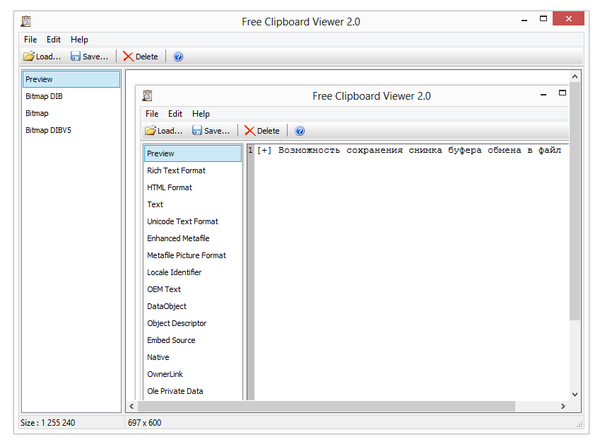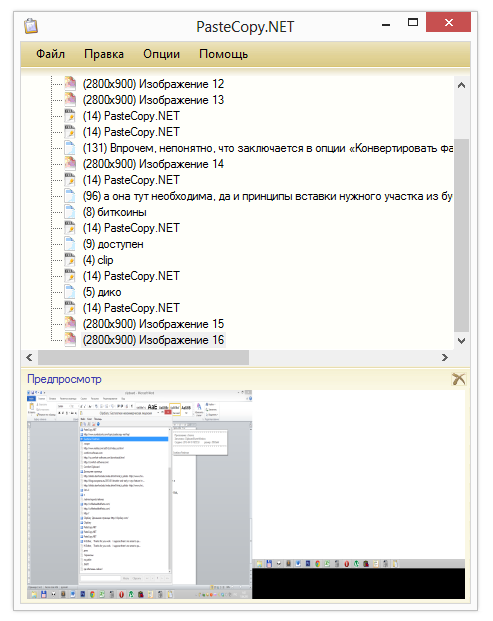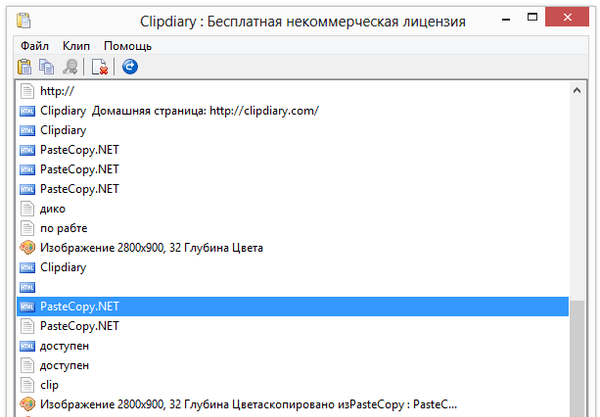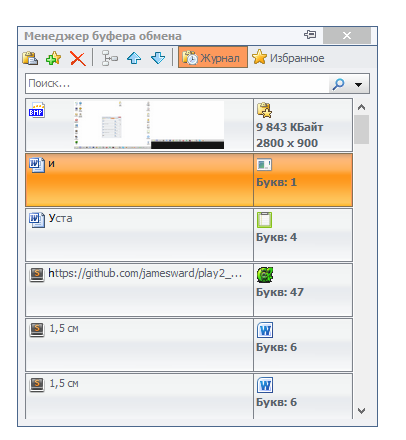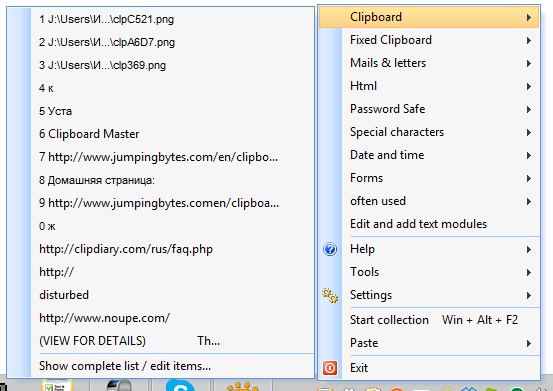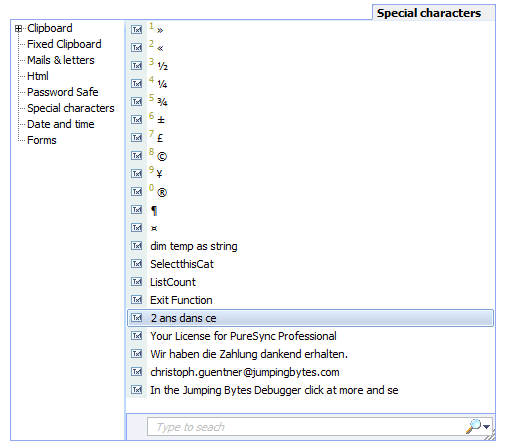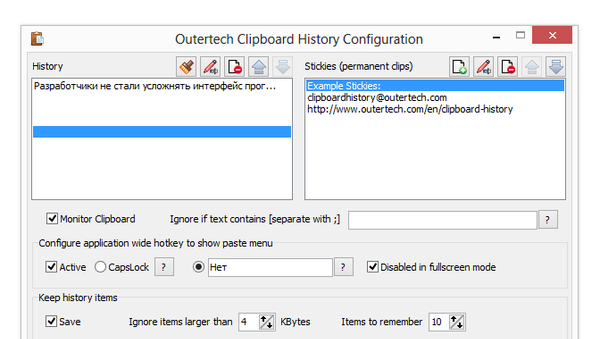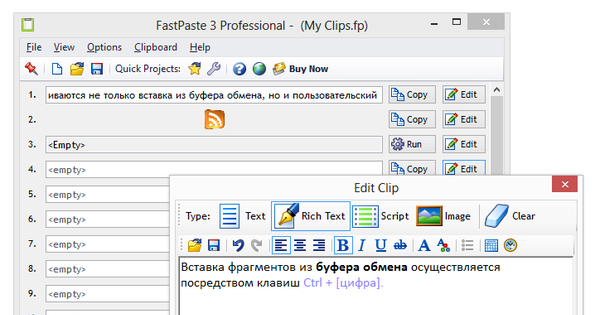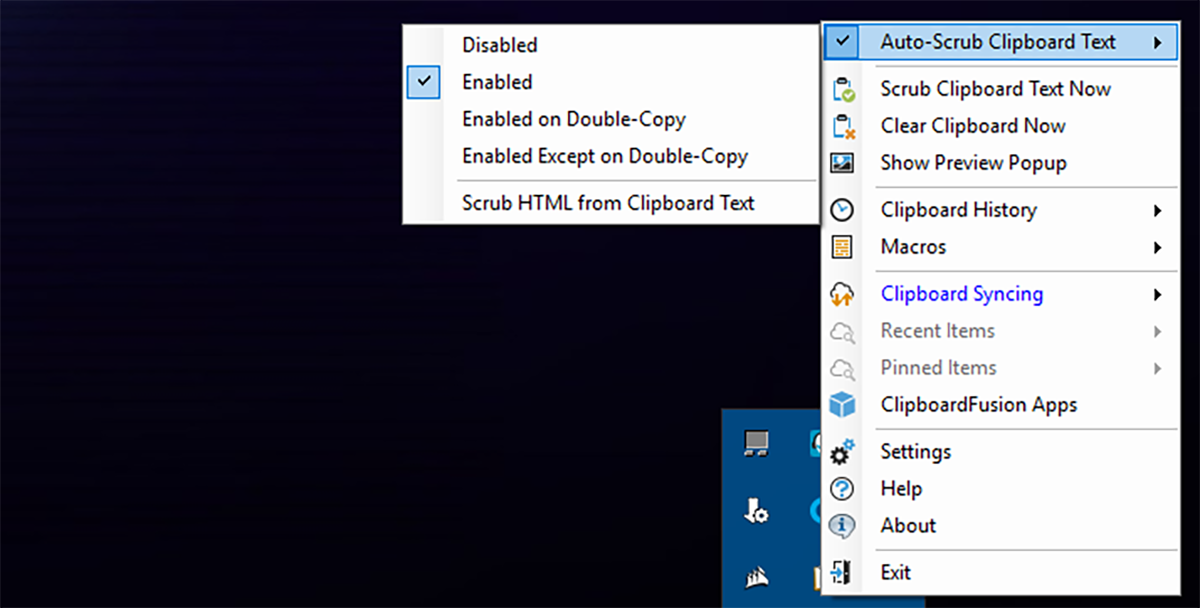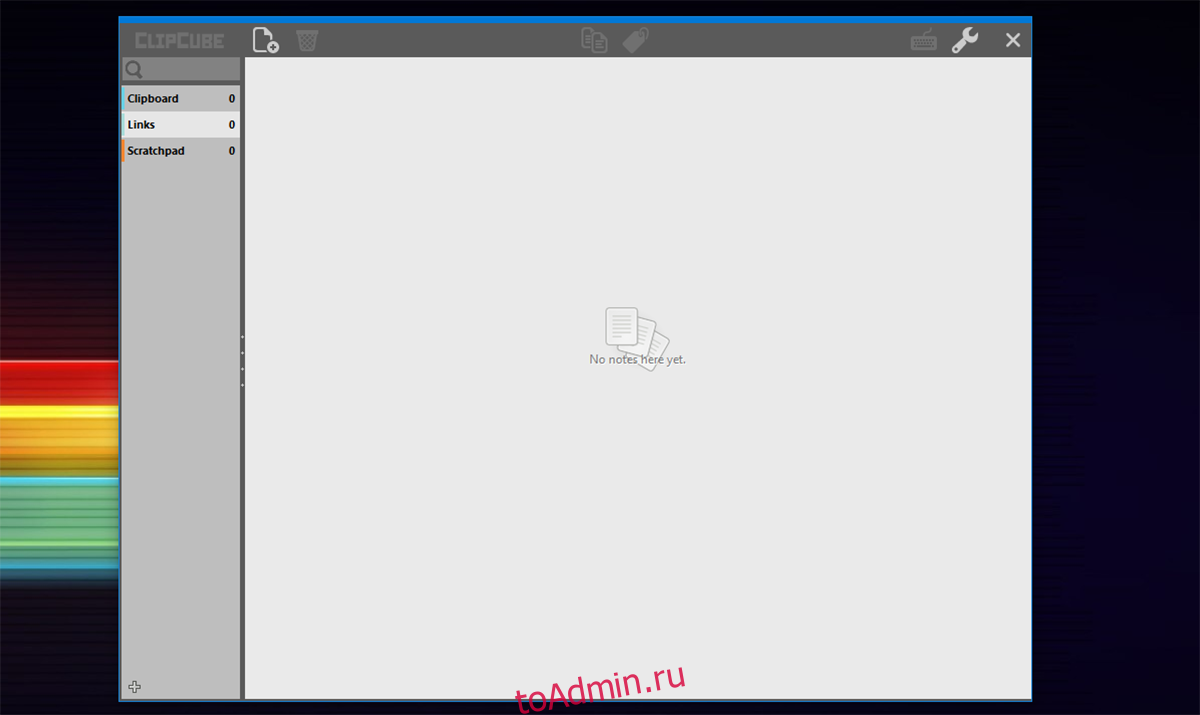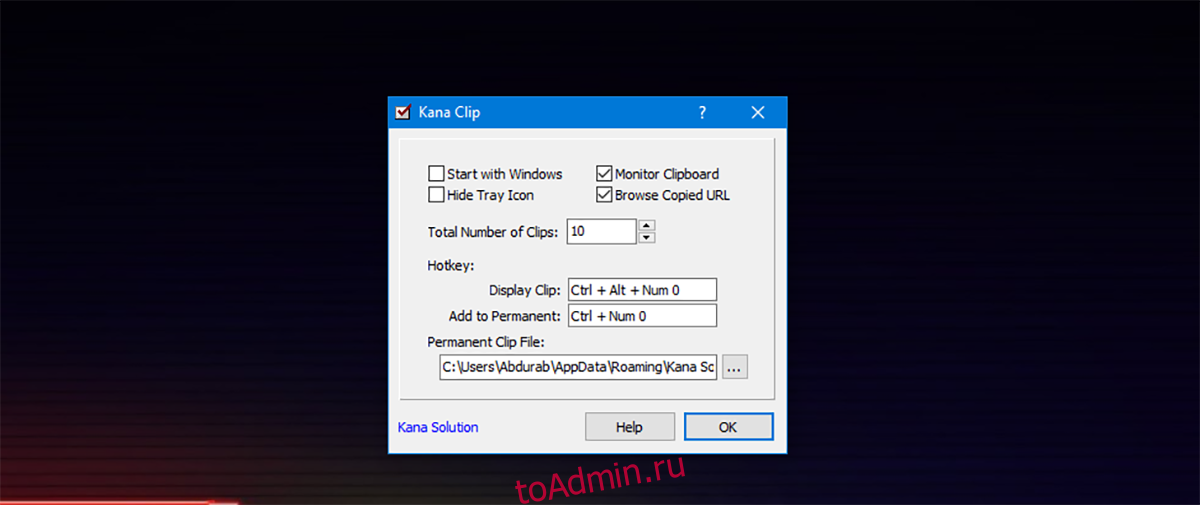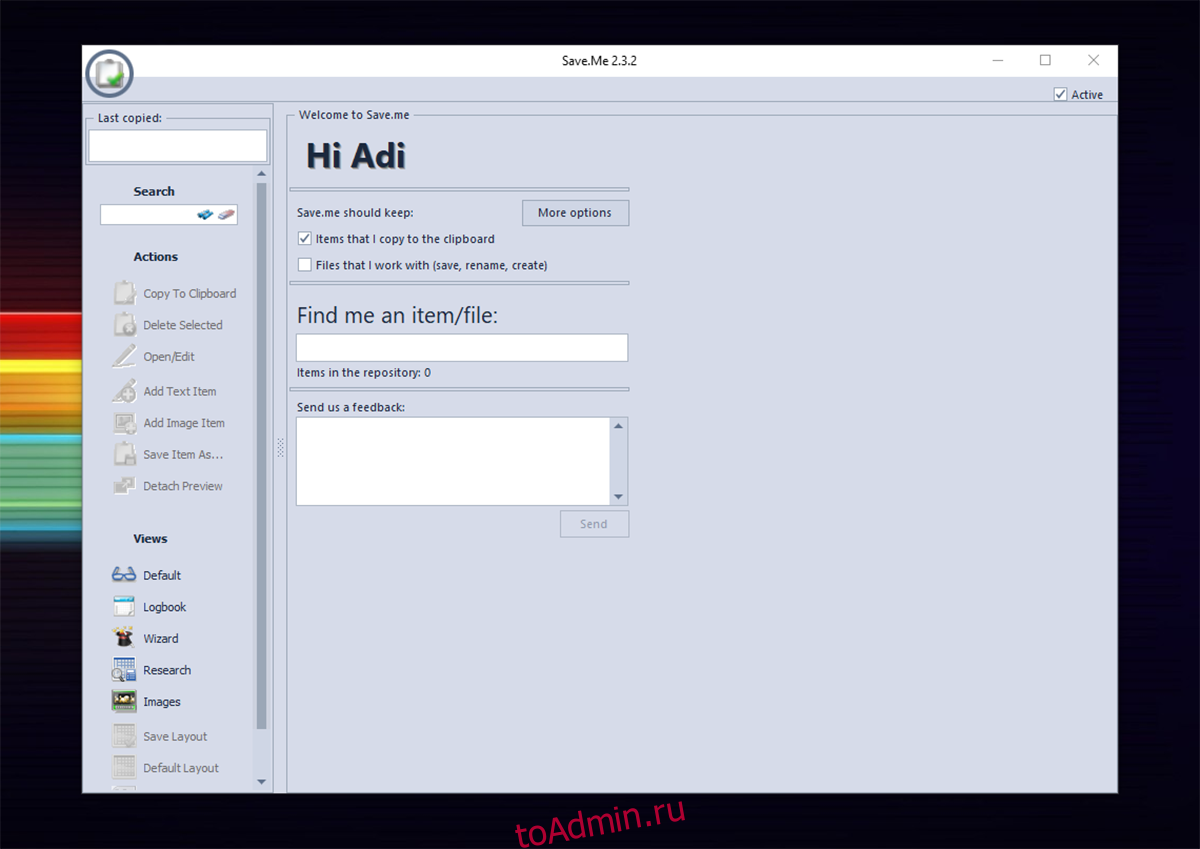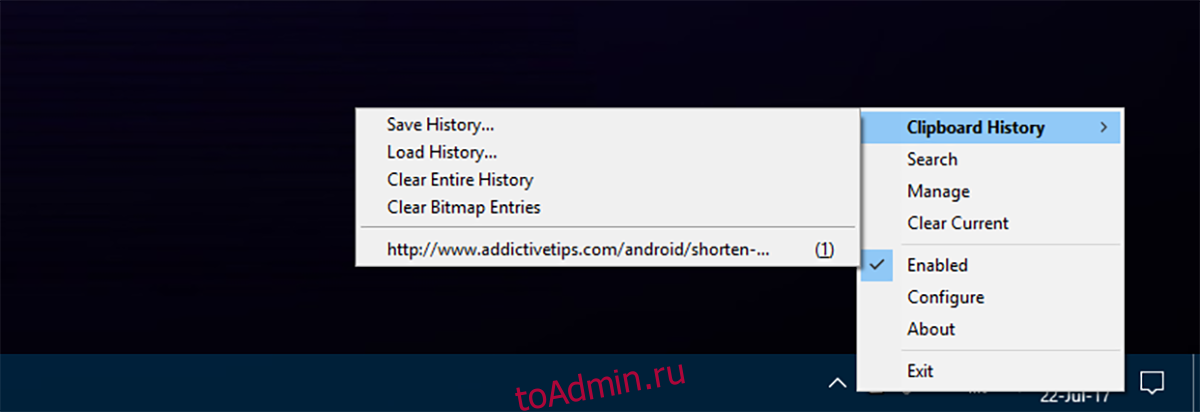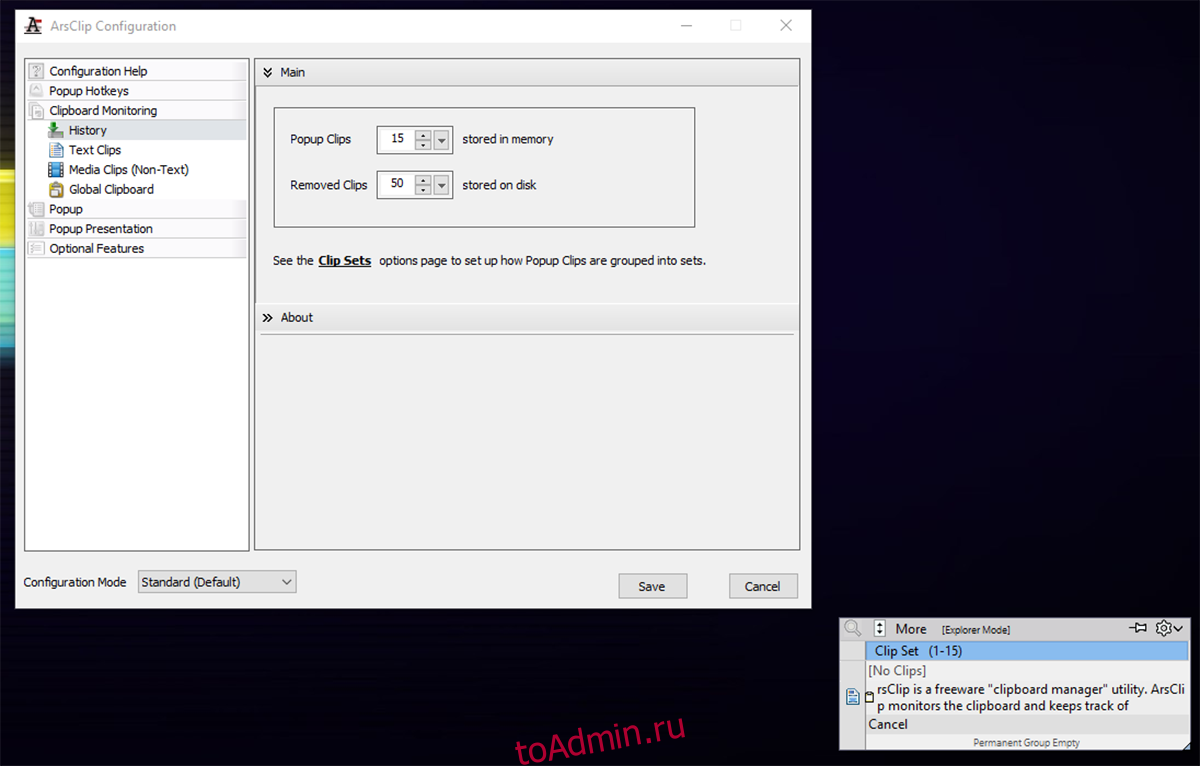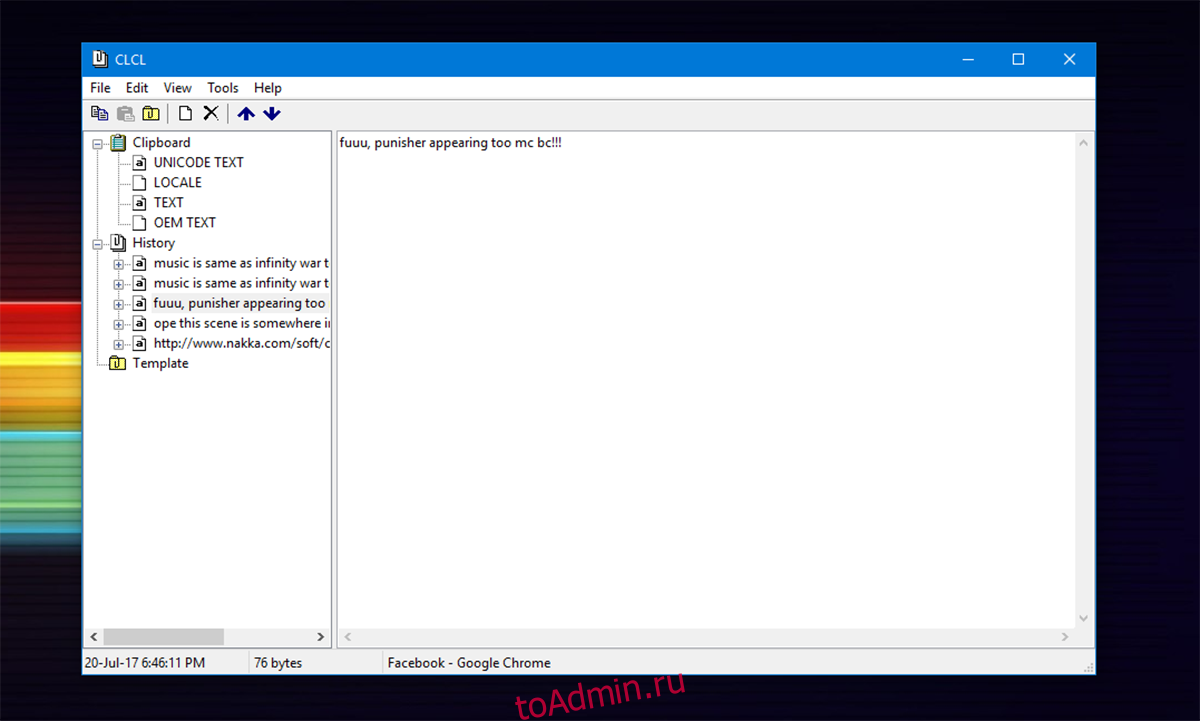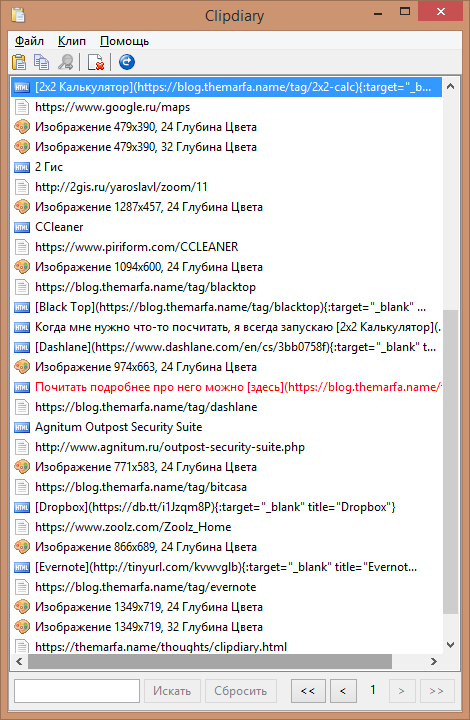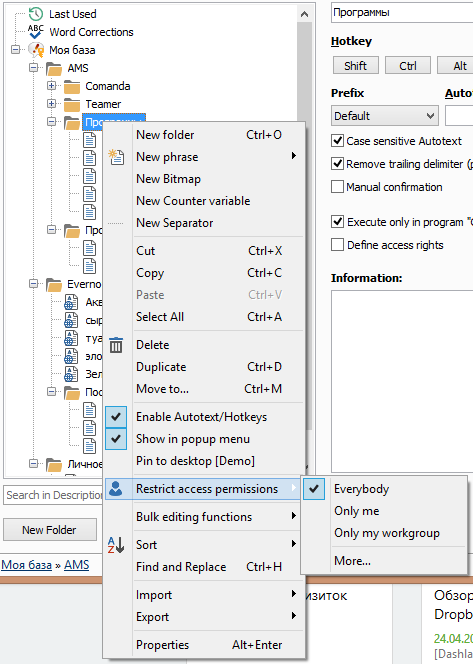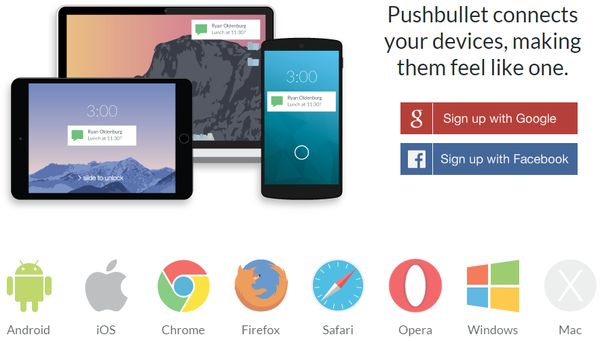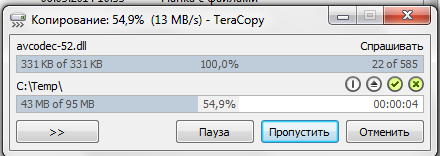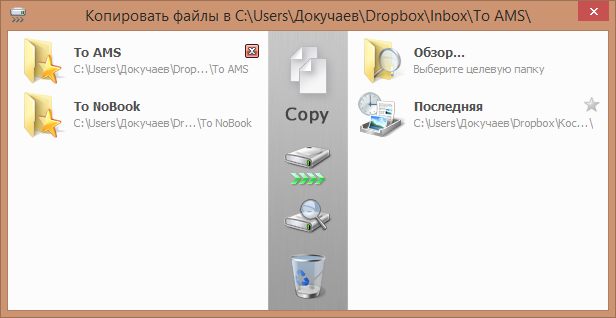- ClipAngel
- Ditto
- ClipClip
- Clipdiary
Для выполнения таких базовых операций в Windows (как, впрочем, и любых других операционных системах), как копирование, вырезание и вставка любых объектов (т.н. «клипов») — файлы, текст, изображение и т.д. — используется временное хранилище данных — буфер обмена. Мы все привыкли, что в нем может храниться только один объект. Т.е. независимо от того, какое количество раз мы будем, например, копировать (Ctrl + C) объекты — в буфере обмена всегда будут содержаться данные только последнего скопированного объекта.
Но в ряде ситуаций при работе с компьютером было бы довольно удобно, если бы буфер обмена «помнил» данные обо всех скопированных объектах и предлагал бы использовать любой из них в любое время. В Windows 2000 и XP такая возможность была реализована в виде утилиты «Clipboard Viewer», но затем она была убрана. К счастью, задача решается путем использования специализированных программ — диспетчеров или менеджеров буфера обмена.
ClipAngel
Бесплатная программа
ClipAngel — простой и удобный в использовании менеджер буфера обмена. Программа распространяется совершенно бесплатно, имеет русскоязычный интерфейс, работает в среде 32-х и 64-битных операционных систем Windows Vista/7/8/8.1/10 (требует наличия установленной на компьютере платформы .Net Framework 4.52 или выше).
Как пользоваться ClipAngel?
Использование утилиты ClipAngel с настройками по умолчанию сводится к двум простым шагам (не считая процедуру копирования объектов в буфер обмена):
- Нажатием комбинации клавиш «Alt + V» открываем окно программы, в котором будет присутствовать список всего, что ранее было помещено в буфер обмена: текст, изображения, файлы и т.д.

- Кликаем два раза мышкой по нужному элементу (объекту/клипу) в списке, и тот будет вставлен в открытое и находящееся в данный момент в фокусе окно.
Отметим, что ClipAngel (как и большинство или даже все подобные программы) не хранит в своей базе занесенные пользователем в буфер обмена файлы. Если тот будет удален или перемещен с первоначального места хранения, то его уже никуда не получиться «Вставить». Однако программа хранит изображения, если те были скопированы в буфер не как файлы, а как графические данные (например, при создании скриншотов клавишей «PrtScrn» или выборе команды «Копировать изображение» при клике правой кнопкой мыши по картинке в браузере или иной программе).
Хранение и последующая вставка скопированных в буфер объектов — это лишь две базовые функции программы ClipAngel. Разработчик предусмотрел множество дополнительных функций, обеспечивающих удобство и эффективность использования данной утилиты. Вот неполный их список:
- Встроенное средство предпросмотра текстовых и графических (скопированных изображений) клипов.
- Благодаря поддержке HTML-разметки программа обеспечивает копирование текста, URL-ссылок, некоторых стандартных веб-элементов (вроде маркированных списков) и т.д. в том виде, в каком эти объекты представлены на сайте, с которого выполнялось копирование. То же касается и случаев копирования контента из электронных документов.
- Добавление клипов в список «Избранных» с возможностью последующего их отображения.
- Возможность поиска текста во всех текстовых клипах с моментальным выводом тех из них, что содержат искомое слово, фразу, символ, букву и т.д.
- Фильтрация списка кликов по дате создания по типам: файлы, изображения, тексты, HTML, гиперссылки, адреса электронных ящиков и прочие.
- Сохранение названия программ, откуда производилось копирование, и возможность их последующего запуска с передачей в него текста, изображения, HTML-контента и т.д. По умолчанию запускается та программа, которая привязана в системе к тому или иному типу файла или его содержимому. Но пользователь может задать собственное приложение.
- Возможность редактирования текстовых клипов и объединение нескольких из них в один единый клип.
- Создание списка приложений, которые утилита ClipAngel будет игнорировать при копировании любого контента из их открытых окон.
- Возможность экспорта в файл всех созданных в программе клипов с целью их последующей загрузки (импорта) на другом компьютере или после переустановки системы.
- Возможность шифрования базы данных со всеми клипами для их защиты от третьих лиц.
- Возможность последовательной вставки клипов и другие возможности.
Отдельно отметим функцию эмуляции быстрого ввода текста. При ее использовании текст из последнего созданного клипа (т.е. скопированного текста) будет вставлен в открытое окно не сразу целиком, а посимвольно, эмулируя нажатие клавиш клавиатуры.
Ditto
Бесплатная программа
Ditto — еще один бесплатный менеджер буфера обмена для операционных систем Windows Vista и выше. Также имеет русскоязычный интерфейс (местами не переведено).
Как пользоваться Ditto?
Принцип работы программы Ditto ничем не отличается от такового у ClipAngel:
- Скопированные объекты автоматически сохраняются в базе данных программы. Для открытия их списка по умолчанию используется комбинация клавиш «Ctrl + ~» (тильда или «Ё» в русской раскладке). В данном случае это вот такое небольшое окно, открывающееся рядом с курсором мышки моргающим курсором ввода текста (зависит от настроек).
- Вставить сохраненный в базе клип можно двумя способами — путем двукратного клика или путем его перетаскивания в открытое окно любой программы.
Как и в предыдущем случае, программа Ditto сохраняет в своей базе только текстовые и графические объекты. Среди ключевых особенностей и функций программы Ditto отметим следующее:
- Работа с различными типами (форматами) копируемых данных. По умолчанию — это изображения, файлы (точнее, их адреса на жестком диске), простой, кодированный (т.е. на любом языке) и форматированный текст (шрифты, размер, стили и т.д.) и HTML-контент. Но в настройках можно активировать еще порядка 20 нестандартных форматов данных, которые будут сохраняться программой в своем первоначальном виде. Среди прочих здесь, к примеру, можно активировать опцию копирования данных метафайла-картинки.
- Возможность просмотра сохраненных в базе текстовых (включая HTML и форматированный текст) и графических клипов.
- Наличие функций «специальной вставки» клипов. Например, при вставке текста можно перевести все буквы в верхний/нижний регистр или вставить его так, что все русские буквы будут написаны латиницей (т.е. в транскрипции).
- Ведение статистики по количеству операций копирования и вставки, зарегистрированные программой за весь период работы и за последний день, по общему объему сохраненных в базе данных программы объектов.
- Возможность управления всеми ключевыми функциями программы посредством горячих клавиш, куда также относятся манипуляции с сохраненными в базе данных клипами.
Отдельно отметим функцию отправки данных из буфера обмена или любых клипов, сохранных в базе, на уделанный, но находящийся в той же локальной сети компьютер. Для этого на удаленном ПК также должна быть установлена программа Ditto с активированной опцией приема объектов. Данная функция рассчитана на использование офисными работниками для быстрого обмена различными типами и форматами данных.
ClipClip
Бесплатная программа
ClipClip — довольно мощная программа для работы с буфером обмена Windows со встроенным графическим редактором, интегрированном специально для обработки сриншотов и скопированных в буфер графических данных. Кроме того, в программе ClipClip предусмотрен модуль для записи непродолжительных (60 секунд) видео с экрана компьютера с автоматическим сохранением отснятого материала в формате MP4 или в виде GIF-анимации.
Работать с ClipClip так же просто, как и с предыдущими приложениями: копируем объект, который автоматически будет сохраняться в базе данных программы, затем вызываем окно вставки клипов комбинацией клавиш «Ctrl + Shift + V» и выбирает требуемый объект для вставки.
Есть у программы ClipClip несколько важных особенностей и удобных дополнительных функций:
- Возможность экспорта (вставки) любых клипов в виде файла того же формата, что и сам клип (т.е. программа создает файл и заполняет его содержимым из сохраненного клипа).
- Возможность организованного (в разных разделах/папках) хранения клипов в зашифрованных хранилищах (хранятся в виде файлов). Пользователь может создать неограниченное число хранилищ, задав собственный пароль для каждого из них.
- Возможность поиска клипов не только в базе данных, но и во всплывающем окне их вставки.
- Наличие встроенного многооконного текстового редактора, позволяющего работать с форматированными текстами, скопированными в буфер, перенесенными из базы данных клипов или просто созданными пользователем.
- Упомянутый ранее графический редактор ClipClip позволяет рисовать на скриншотах, размещать на них графические объекты (линии, фигуры и т.п.), текст и внешние изображения.
- Наличие встроенного переводчика текстовых клипов, работающего в режиме реального времени: при вставке текста пользователь может выбрать язык для перевода, после чего в текстовое поле, документ и в любое другое место будет вставлен уже переведенный текст.
- Наличие функции распознавания текста, применяемой к графическим клипам — сканам документов, скриншотам или фотографиям с текстами.
- Наличие различных режимов вставки клипов: конвертация букв в верхний/нижний регистр, удаление форматирования и др.
Clipdiary
Бесплатная программа
Clipdiary — простой в использовании менеджер буфера обмена, предлагающий только базовый набор функций. Описывать процесс работы с программой не будем — он точно такой же, что и у предыдущих приложений. Среди функциональных возможностей Clipdiary отметим:
- Удобный предварительный просмотр графических и текстовых клипов.
- Создание форматированных текстовых шаблонов для последующей вставки в электронные письма, документы и т.д. Шаблоны хранятся отдельно от базы данных с клипами, их можно создавать вручную либо экспортировать из списка сохраненных клипов.
- Функция эмуляции ввода текстовых клипов в любое открытое окно, не поддерживающее вставку текста из буфера обмена.
- Возможность сохранения любого клипа из базы данных в виде файла текстового или графического формата.
- Поиск клипов по тексту с использованием знаков подстановки
- Присвоение клипам ярлыков для последующей их фильтрации.
- Возможность вызова окна вставки клипов посредством длительного удержания одной из кнопок мыши.
- Возможность создания списка приложений, которые будут проигнорированы программой Clipdiary при копировании данных из них.
В интерфейсе Clipdiary можно увидеть кнопку регистрации программы, при нажатии на которую отображается окно для ввода лицензионного ключа. Его можно получить бесплатно на официальном сайте приложения без необходимости ввода электронного ящика.
Менеджер буфера обмена — важная функция любой операционной системы, упрощающая копирование и вставку текста между приложениями. Менеджер буфера обмена Microsoft в Windows 10 сделал это очень эффективно и позволил вам сохранить до 25 фрагментов текста для последующей вставки.
В Windows 11 Microsoft повысила планку и включила поддержку копирования изображений, смайликов и других символов, чтобы сделать буфер обмена более универсальным.
Однако, несмотря на эти надстройки функций, собственный менеджер буфера обмена в Windows 10 и Windows 11 по-прежнему не соответствует тому, чем должен быть: он непоследовательный и часто не может копировать определенные элементы. Не говоря уже о том, что управление историей буфера обмена в диспетчере буфера обмена по умолчанию по-прежнему проблематично.
Поэтому, если ваша работа связана с копированием и вставкой большого количества текста между приложениями, и вы хотите иметь расширенные функции, такие как автосохранение, горячие клавиши, плагины, облачная синхронизация и т. Д., Это лучшие менеджеры буфера обмена для Windows, которые вы должны проверить.
1. КлипКлип
ИЗОБРАЖЕНИЕ: КлипКлип
ClipClip — самый популярный менеджер буфера обмена для Windows. Он позволяет копировать несколько текстов, изображений и некоторые другие типы файлов в буфер обмена. После копирования вы можете просмотреть эти вырезки и упорядочить их, используя заголовки, в разные папки.
ClipClip использует сочетание клавиш, которое дает вам список всех ваших прошлых вырезок, чтобы вы могли легко их вставить. Точно так же у него есть еще одна интересная функция — «Перевод текста», которая позволяет переводить текстовые вырезки на разные языки одним щелчком мыши.
Кроме того, ClipClip предоставляет вам возможность просматривать историю поиска (используя специальное сочетание клавиш), настраивать горячие клавиши в соответствии с вашим рабочим процессом, загружать свои клипы в облако и защищать папки паролем, чтобы обеспечить их безопасность.
Помимо этих функций буфера обмена, ClipClip также включает в себя множество других функций, таких как захват экрана, форматирование текста, редактирование изображений, извлечение текста (OCR), быстрый веб-поиск и облачная синхронизация с Google Диском и Dropbox, которые могут пригодиться в раз.
Бесплатно, платно (2,95 доллара в месяц)
Скачать клипКлип
2. То же самое
ИЗОБРАЖЕНИЕ: То же самое
Ditto не является полноценным менеджером буфера обмена. Скорее, это расширение стандартного буфера обмена Windows, которое дополняет его функциональность функциями, устраняющими необходимость в продвинутом специализированном менеджере буфера обмена.
С Ditto вы можете сохранять практически любой тип информации, будь то текст, изображения, фрагменты HTML или что-либо еще. Все ваши вырезки сохраняются в базе данных, чтобы их было легче найти в дальнейшем. И вы можете получить доступ ко всем своим вырезкам с помощью простого сочетания клавиш.
Еще одна полезная функция Ditto — это специальная вставка, которая позволяет вставлять текст в различных форматах, таких как верхний регистр, нижний регистр, инвертированный регистр, регистр предложений и многие другие. Кроме того, Ditto использует множество других сочетаний клавиш, которые помогут вам быстро и эффективно выполнять различные операции в приложении.
Среди других функций Ditto включает в себя возможность поделиться своим буфером обмена с друзьями / сверстниками, просматривать статистику для скопированных и вставленных текстов, группировать вырезки и изменять порядок клипов.
Бесплатно
Скачать то же самое
3. КопиКью
ИЗОБРАЖЕНИЕ: CopyQ
CopyQ — один из наиболее продвинутых менеджеров буфера обмена Windows. Он поставляется с функциями редактирования и создания сценариев в качестве бонуса к функциям истории и управления базового менеджера буфера обмена. Вы можете использовать его для хранения текста, фрагментов HTML, изображений (включая скриншоты) и других форматов. Кроме того, есть возможность добавлять примечания или теги к скопированным элементам.
Все ваши сохраненные вырезки сохраняются в настраиваемых вкладках на CopyQ. Таким образом, вы сможете быстро и легко найти нужные предметы. Точно так же вы также можете сортировать, редактировать и удалять сохраненные элементы, чтобы упорядочивать их и управлять ими на соответствующих вкладках.
CopyQ использует различные общесистемные ярлыки для различных операций, и вы также получаете возможность добавлять пользовательские команды в контекстное меню, автоматически запускать пользовательские команды при изменении буфера обмена, назначать ярлыки для ваших пользовательских команд и создавать собственные сценарии для выполнения определенных операций. с буфером обмена.
Например, вы можете создавать команды для автоматического сохранения веб-ссылок в буфере обмена или для вставки текущей даты и времени с помощью сочетания клавиш; сфера использования достаточно широка.
Бесплатно
Скачать CopyQ
4. Буфер обмена
ИЗОБРАЖЕНИЕ: ClipboardFusion
ClipboardFusion — один из популярных менеджеров буфера обмена для Windows. Ему удается найти правильный баланс между простым в использовании приложением и расширенным менеджером буфера обмена с такими функциями, как макросы и настраиваемые триггеры.
Используя ClipboardFusion, вы можете сохранять различные типы элементов в истории буфера обмена и обращаться к ним позже, когда это необходимо. Все ваши вырезки сохраняются и распределяются по категориям, чтобы упростить доступ к ним. Кроме того, вы также можете выбрать облачную синхронизацию — с учетной записью Binary Fortress — для синхронизации текста из буфера обмена с другими устройствами.
Что касается расширенных операций, Clipboard Fusion предоставляет вам возможность использовать горячие клавиши, создавать макросы (с помощью C#) для выполнения преобразования текста в скопированных текстовых фрагментах и устанавливать триггеры для автоматического выполнения различных действий с буфером обмена.
Например, с помощью макросов вы можете анализировать текст в буфере обмена и избавляться от недопустимых тегов HTML, очищать буфер обмена по желанию или преобразовывать текст в другой формат. Точно так же вы также можете использовать триггеры для прослушивания событий, таких как разблокировка рабочего стола или фокус окна, для выполнения таких операций, как удаление форматирования или пробелов из буфера обмена или замена некоторой части фрагмента текста другим фрагментом текста.
Бесплатно, платно (от 15 долларов за машину)
Скачать ClipboardFusion
5. Мастер буфера обмена
ИЗОБРАЖЕНИЕ: мастер буфера обмена
Clipboard Master — еще один мощный менеджер буфера обмена для Windows с обширным набором функций. Он помогает копировать, вставлять, собирать и упорядочивать текстовые фрагменты, изображения, файлы и папки в различных программах Windows. В совокупности вы можете хранить на нем до 10000 записей и получать к ним доступ в любое время.
Одной из полезных функций Clipboard Master является то, что он позволяет одновременно копировать несколько элементов из разных мест. Это достигается путем создания одной записи в буфере обмена для всех этих элементов, поэтому вы можете легко копировать элементы из нескольких мест и вставлять их в одно центральное место. Точно так же он также предлагает Flexikeys, что является еще одной полезной функцией, которая может помочь вам упростить выполнение повторяющихся операций на вашем компьютере.
Что касается других функций, Clipboard Master поставляется со встроенным инструментом для создания снимков экрана, который поможет вам сделать снимок экрана, автозаполнением текста для автоматического завершения текста, а также быстрым поиском и фильтрацией для поиска элементов в записях буфера обмена.
Бесплатно
Скачать мастер буфера обмена
6. КлипМейт
ИЗОБРАЖЕНИЕ: ClipMate
ClipMate — это еще одно расширение буфера обмена для родного менеджера буфера обмена Windows, как и Ditto. Он улучшает функциональность встроенного менеджера буфера обмена, поэтому вы можете копировать в него несколько текстовых фрагментов, управлять ими и эффективно использовать их там, где это необходимо.
Использование ClipMate также довольно просто, и вы можете использовать его для сохранения всех типов файлов в буфере обмена и организации их в папки для быстрого доступа. Он может хранить ваши текстовые клипы до 31 дня, и вы можете синхронизировать их с другими пользователями. Кроме того, инструмент также предлагает портативность, позволяющую запускать его с флэш-накопителя USB.
Одной из уникальных функций ClipMate является Universal QuickPaste, которая позволяет мгновенно вставлять элементы в любое место двойным щелчком мыши. И он также поддерживает функцию перетаскивания, которая значительно упрощает перемещение скопированных фрагментов между приложениями.
Кроме того, ClipMate поставляется со встроенным инструментом захвата экрана, поэтому вы также можете использовать его для записи своего экрана. Он даже предлагает расширенные функции, такие как поддержка горячих клавиш для различных операций, исходящая фильтрация, вставка макросов для замены элементов в вырезке из буфера обмена, а также поддержка Unicode и шаблонов, которые помогут вам сделать больше с вашими текстовыми вырезками.
30-дневная бесплатная пробная версия, платная ($34,95)
Скачать ClipMate
ИЗОБРАЖЕНИЕ: Клипдневник
Clipdiary — еще один мощный менеджер буфера обмена Windows. Он работает со всеми программами Windows и записывает каждую часть информации, которую вы копируете в буфер обмена для последующего доступа. Вы можете использовать его для записи всех видов элементов, таких как текст, ссылки, изображения, файлы и многое другое, и количество элементов, которые он может записывать, не ограничено.
Одной из выдающихся функций Clipdiary является Smart Capture, которая автоматически захватывает данные из любой программы, поэтому вам не нужно нажимать сочетание клавиш, чтобы скопировать их. Если вы планируете использовать это, будьте особенно осторожны при копировании личной информации.
Весь скопированный текст, хранящийся в истории буфера обмена, можно вставить с форматированием или без него (формат обычного текста). Кроме того, вы можете использовать Clipdiary Snippets для эффективного управления всем текстовым хранилищем и вставки текстовых фрагментов одним щелчком мыши. Кроме того, если вы случайно замените текст в буфере обмена, у вас есть возможность восстановить его.
Что касается других основных параметров функций, Clipdiary позволяет настраивать пользовательский интерфейс, настраивать поведение мыши, фильтровать проблемные приложения и форматы файлов, а также устанавливать горячие клавиши для различных операций приложения, которые необходимо выполнить.
Бесплатно, платно (от $19,99)
Скачать клип
Делайте больше с менеджером буфера обмена, чем просто копируйте и вставляйте текст
Использование хорошего стороннего менеджера буфера обмена позволяет хранить несколько текстовых элементов в течение длительного периода времени в истории буфера обмена. Это дает вам возможность быстро и эффективно копировать и вставлять текст между разными приложениями и, в свою очередь, избавляет вас от необходимости повторно вводить один и тот же текст несколько раз.
Однако использование специального менеджера буфера обмена предлагает несколько других преимуществ помимо простого копирования и вставки текста. Например, с помощью одного из лучших менеджеров буфера обмена для Windows в этом списке вы можете управлять своими вырезками и упорядочивать их, чтобы их можно было эффективно использовать, преобразовывать/преобразовывать их в разные форматы, копировать элементы из нескольких источников в одно центральное место, используйте настраиваемые сценарии для автоматизации операций с буфером обмена, обнаружения текста на изображениях, автозаполнения текста и синхронизации буфера обмена между устройствами или обмена ими с другими.
Часто задаваемые вопросы о лучших менеджерах буфера обмена Windows
Почти все менеджеры буфера обмена, перечисленные в этом списке, будут лучше всего работать с Windows 10. Однако, по нашему мнению, CopyQ — лучший менеджер буфера обмена для Windows 10 просто потому, что он абсолютно бесплатный и предлагает множество функций.
Возможность организовывать вырезки и управлять ими, добавлять пользовательские команды в контекстное меню, назначать ярлыки для ваших пользовательских команд и создавать собственные сценарии для выполнения определенных операций с буфером обмена — вот некоторые из функций, которые делают CopyQ таким мощным.
Основная цель диспетчера буфера обмена — помочь вам скопировать несколько текстов, изображений, файлов и папок и сохранить их в буфер обмена, чтобы вы могли получить к ним доступ или вставить их в различные приложения по мере необходимости. Идея состоит в том, чтобы устранить хлопоты, связанные с повторной записью/копированием элементов, что является основной проблемой встроенных менеджеров буфера обмена на большинстве настольных компьютеров, и предоставить доступ к истории буфера обмена в вашем распоряжении.
Однако это еще не все, что может сделать менеджер буфера обмена. сторонние приложения для управления буфером обмена, подобные приведенным в этом списке, имеют несколько дополнительных функций, таких как синхронизация облачного буфера обмена, поддержка горячих клавиш, настраиваемая команда, сценарии, встроенный инструмент захвата экрана и несколько функций организации элементов и управления ими, которые выходят за рамки копирования. функция вставки.
{ «@context»: «https://schema.org», «@type»: «Страница часто задаваемых вопросов», «mainEntity»: [{
«@type»: «Question»,
«name»: «1. Which is the best clipboard manager for Windows 10?»,
«acceptedAnswer»: {
«@type»: «Answer»,
«text»: «Almost all of the clipboard managers listed on this list would work best with Windows 10. However, in our opinion, CopyQ is the best clipboard manager for Windows 10 simply because it’s completely free and offers a slew of features.
Being able to organize and manage your clippings, add custom commands to the context menu, assign shortcuts to your custom commands, and create custom scripts to perform specific operations with your clipboard are some of the features that make CopyQ so powerful.»
}
},{
«@type»: «Question»,
«name»: «2. What does a clipboard manager do?»,
«acceptedAnswer»: {
«@type»: «Answer»,
«text»: «A clipboard manager’s primary purpose is to help you copy multiple texts, images, files, and folders and store them to your clipboard so you can access them or paste them onto different apps as required. The idea is to eliminate the hassle of having to write/copy items repeatedly, which is the main problem with the native clipboard managers on most desktops, and offer access to clipboard history at your disposal.
However, that’s not all the clipboard manager can do. third-party clipboard manager apps, like the ones on this list, come with several additional functionalities like cloud clipboard syncing, hotkey support, custom command, scripting, integrated screen grab tool, and several item organization and management features, which go beyond copy-paste function.»
}
}]
}
Клавиатурные комбинации Ctrl+C/V/X заметно ускоряют работу с текстом, изображениями и другим контентом, они, как правило, задействованы чаще других сочетаний клавиш. Буфер обмена, в котором хранится вся промежуточная информация, может быть предоставлен как операционной системой, так и отдельными приложениями.
Вместе с тем, до сих пор системные возможности буфера обмена далеки от совершенства. Достаточно перечислить несколько нареканий. Во-первых, в хранилище нельзя «заглянуть», для этого как минимум нужно вставить скопированный фрагмент в документ. Второй ключевой момент — невозможно скопировать несколько фрагментов последовательно, для выборочной вставки. Это ограничение лишает пользователя возможности выбора, в том числе и нескольких типов данных.
В перечень легко добавить и другие пожелания, однако можно пойти методом от обратного и ознакомиться с уже существующими модификациями во время данного обзора. В него вошли программы, которые дополняют буфер обмена: ведут историю (функция мониторинга), предоставляют возможность выборочной вставки сохраненных данных. На английском эта функция именуется multiclipboard, в русском языке ближайший аналог — мультибуфер обмена.
Пристальное внимание будет уделено таким аспектам, как поддержка нескольких буферов обмена, корректная работа с форматами, доступные операции с сохраненным содержимым буфера, а также поддержка горячих клавиш.
Free Clipboard Viewer
Домашняя страница: http://www.freeclipboardviewer.com/windowsclipboard.html
Clipboard Viewer: предосмотр скриншота
На первый взгляд, к менеджерам буфера обмена программа не имеет отношения. На самом деле, к данной категории Free Clipboard Viewer принадлежит условно. Исходя из названия — это просмотрщик буфера обмена, который позволяет быстро узнать необходимую информацию о хранящемся в памяти участке данных. Историю буфера обмена Free Clipboard Viewer не ведет, однако по информативной части эта программа не имеет равных в обзоре.
Согласно странице описания (см. Standard Clipboard Formats), Free Clipboard Viewer поддерживает все без исключения форматы хранения, определенные в ОС, их порядка 30: текстовые, графические, звуковые и другие мультимедиа форматы, списки и ссылки. В окне просмотрщика, в левой колонке, доступен выбор формата отображения данных буфера обмена. Например, сделав скриншот Рабочего стола, пользователь может открыть изображение, прочесть описание, а также узнать размер, побайтовую структуру файла (Bitmap DIB/DIBV5). А форматированный текст, помещенный в буфер обмена, во Free Clipboard Viewer содержит около 20 информационных разделов.
Также поддерживаются базовые команды буфера обмена, такие как вырезание, копирование и вставка участка. При этом текущая информация просмотрщика обновляется автоматически с изменением буфера обмена. Всю доступную информацию можно сохранить в файл формата cl7 и, при необходимости загрузить имеющийся «снимок» для изучения.
Резюме
Программа будет полезна программистам для извлечения детальной информации о необходимых типах данных и для подобных исследовательских нужд. Сильная сторона Clipboard Viewer — это как раз-таки хорошая поддержка форматов и максимально подробная информация о данных, помещенных в буфер обмена.
[+] Полноценная поддержка стандартных форматов
[+] Возможность сохранения снимка буфера обмена в файл
[−] Узкая сфера применения
PasteCopy.NET
Домашняя страница: http://www.sundrytools.com/topic/pastecopy-net-faq/
PasteCopy.NET: предосмотр скриншота
Программа для мониторинга, конвертации данных и автозаполнения полей из буфера обмена.
Главное окно программы представляет собой двухуровневый список, в котором хранятся клипы буфера обмена. В принципе, такая система хранения достаточно удобна. Пользователь может создавать любое количество категорий с возможностью перетаскивания клипов из одной папки в другую. Правда, более глубокий уровень вложенности не предусмотрен.
Текущее содержание буфера можно посмотреть при наведении на значок PasteCopy.NET в панели задач. Что касается истории, для текста предосмотр возможен при наведении на строку с клипом. В нижней части окна превью дублируется, позволяя просматривать не только текст, но также изображения. Менеджер постоянно находится под рукой (есть опция «Поверх всех окон»).
Назначение PasteCopy.NET может быть разным: самое простое, что приходит на ум — создание серии скриншотов. Отдельно можно упомянуть две вспомогательные функции, которые легко перепутать — автозаполнение и автовставка из буфера. Первая служит для автоматического добавления данных из PasteCopy.NET в сторонние приложения, вторая — для импорта непосредственно в PasteCopy.NET. Доступны опции автоконвертации изображений, RTF, HTML.
Количеством настроек менеджер не порадовал, также не нашлось места горячим клавишам. Нет хорошо структурированной справки — разработчики ссылаются на форум. Резюме
По сути, PasteCopy.NET избавляет от мысли, что скопированный фрагмент будет недоступен для вставки. История буфера обмена позволяет восстановить ранее добавленные данные вне зависимости от того, что в последний раз было туда скопировано. Правда, PasteCopy.NET поддерживает форматы выборочно: например, скопированные файлы в истории не отображаются.
[−] Нет множественного выделения и вставки
[+] Конвертация HTML, RTF, PNG
[+] Нет поиска/фильтра по содержимому
[−] Категории и возможность перетаскивания элементов
[−] Выборочная поддержка форматов
Clipdiary
Домашняя страница: http://clipdiary.com/
История буфера обмена в Clipdiary
Clipdiary, также как и PasteCopy.NET ведет мониторинг. Данная функция обозначена как «Следить за буфером обмена» и может быть деактивирована. В программе просмотр доступен постранично, на каждой странице отображается по 50 клипов. Создание категорий, в отличие от PasteCopy.NET недоступно, зато в нижней левой части окна имеется поиск по содержимому. Правильней сказать, что это фильтр, поскольку этот инструмент позволяет быстро отсеивать нужные данные на лету.
С содержимым буфера обмена доступны следующие действия: копирование в буфер обмена уже сохраненного участка; вставка клипа из истории в приложение; поиск клипа по содержимому; получение информации о программе, из которой производилось копирование; выборочное удаление клипов. Любой из представленных типов данных можно сохранить в файл через контекстное меню, причем предусмотрено множественное выделение/вставка клипов. Из недостатков хотелось бы отметить отсутствие предосмотра изображений.
Вставка из буфера обмена производится с помощью ранее установленной в мастере настроек клавиатурной комбинации. После нажатия появляется меню выбора клипов, каждый из которых можно вставить в активное приложение двойным кликом или по нажатию Enter.
Мастер настроек (он же Обучающий мастер) доступен при первом запуске программы либо через раздел меню «Помощь». Резюме
Простой менеджер буфера обмена, с ведением истории, возможностью быстрого поиска сохраненных данных, автозаполнением текстовых полей.
[+] Множественная вставка
[+] Обучающий мастер
[+] Фильтр по содержимому
[−] Нет предосмотра изображений
Comfort Clipboard
Домашняя страница: http://comfort-software.com/
Журнал Comfort Clipboard
Еще один менеджер, который ведет историю буфера обмена. В данном случае сделан упор на скорость работы и, судя по названию, на удобство интерфейса. Окно представляет собой таблицу, состоящую из двух столбцов. В первом из них доступен предосмотр скопированных фрагментов, во втором — описание: количество букв, формат, размер. При наведении на клип, становятся доступны такие действия, как удаление, копирование, вставка из буфера обмена, добавление в избранное, резервное копирование и восстановление. Также можно выделить несколько фрагментов и вставить одновременно (множественная вставка), отдельные текстовые фрагменты можно соединить в один клип. Причем не нужно делать множество манипуляций, открывать контекстное меню — практически любая базовая операция производится одним кликом мыши.
Окно приложения можно закрепить по краям экрана и расположить поверх других приложений. Вдобавок к этому, в настройках возможна настройка внешнего вида и горячих клавиш — как для взаимодействия с буфером обмена, так и для доступа к функциям программы.
Заявлена поддержка всех возможных форматов данных. Это означает то, что при копировании клипы будут помещены в список, с возможностью поиска, предосмотра, просмотра детальной информации. Впрочем, относительно Free Clipboard Viewer Comfort Clipbord по информационной части проигрывает.
Менеджер Comfort Clipboard существует в двух редакциях. Сравнивая версии Lite и Pro, можно отметить несколько ключевых различий. Pro добавляет такие функции, как шифрование данных, редактирование текстовых фрагментов, закрепление за каждым клипом сочетания клавиш для быстрой вставки. Максимальное количество сохраняемых в буфер обмена фрагментов в Comfort Clipboard Lite ограничено 100.
На сайте разработчиков можно ознакомиться с подробной справкой.
Резюме
Comfort Clipboard предлагает удобную, настраиваемую графическую оболочку с быстрым доступом к функциям, как и положено менеджеру буфера обмена.
[+] Быстрый доступ к функциям
[+] Множественная вставка, объединение клипов
[+] Раздел «Избранное»
[−] Неэкономное использование строк для клипов
Clipboard Master
Домашняя страница: http://www.jumpingbytes.com/en/clipboard-master/
Контекстное меню Clipboard Master
Вначале – о ключевых особенностях Clipboard Master:
- Мультибуфер обмена для текста, изображений, папок и др.
- Текстовые модули
- Вставка в любое приложение и любое текстовое поле
- Быстрый поиск и фильтры
- Быстрая вставка посредством клавиатуры и мыши
- Создание коллекций
- Вставка сокращенных ссылок на лету
- Защита данных с помощью пароля
- Модуль создания скриншотов
- Поддержка нескольких дисплеев
Таким образом, возможности Clipboard Master заходят за рамки стандартного менеджера буфера обмена. Первым делом, обращают на себя внимание коллекции и текстовые модули. Другими словами, Clipboard Master можно использовать для подстановки шаблонов в различных ситуациях – в переписке, наборе документов, при заполнении текстовых полей. Пользователь легко может создавать собственные модули и объединять их в коллекции.
Вообще говоря, в Clipboard Master два вида буфера обмена — «традиционный» (с историей добавленных клипов) и фиксированный, в который можно добавить те клипы, которые будут использоваться регулярно.
Для модификации шаблонов (фиксированный буфер) Clipboard Master располагает редактором текстовых модулей («Edit and add text modules»).
Редактор текстовых модулей в Clipboard Master
В списке можно видеть готовые образцы, правда, не на русском языке. Что касается непосредственно списка буфера обмена, для его открытия можно перейти в меню редактирования «Show complete list / edit items…». Здесь доступны стандартные операции копирования, вставки, предосмотр, работа со списком — сортировка, поиск, фильтрация по типу данных. Для ссылок доступно сокращение, с возможностью выбора соответствующего сервиса в настройках. Одним словом, список опций весьма широкий, вплоть до печати фрагмента прямо из контекстного меню.
Количество настроек радует, в наличии гибкая конфигурация горячих клавиш, под эти цели выделено три раздела настроек:
- глобальные сочетания клавиш
- сочетания, доступные в среде приложения
- Flexikeys — комбинации выполняют определенное действие при некоторых условиях, в ином случае сочетания работают в обычном режиме.
Настройки скриншот-менеджера доступны в разделе Screenshots. Для его использования нужно выбрать формат сохранения, папку, назначить клавиши для снятия скриншотов и выбрать режим захвата (причем доступен ручной выбор области захвата) – практически, конфигурация производится за минуту. Резюме
Менеджер с интересными дополнительными функциями и хорошей поддержкой горячих клавиш. Своего рода «гибрид» для работы как с буфером обмена, так и шаблонами.
[+] Удобная работа с шаблонами
[+] Модуль для снятия скриншотов
[−] Неудобный менеджер буфера обмена
[+] Широкая поддержка горячих клавиш
Outertech Clipboard History
Домашняя страница: http://www.outertech.com/en/clipboard-history
Outertech Clipboard History
Данный менеджер не может похвастаться большим списком поддерживаемых форматов и гибкой настройкой. Его предназначение — быстрое копирование/вставка текстовых фрагментов из буфера обмена в текстовые поля. Вставка изображений и других типов данных не поддерживается.
Понять устройство Clipboard History весьма просто. Те фрагменты, которые скопированы в буфер обмена (и который, в свою очередь, отслеживается программой), доступны в контекстном меню. Вставка каждого клипа может быть назначена на горячие клавиши.
В настройках Clipboard History изменяется количество элементов для хранения, их максимальный размер. Из дополнительных опций можно отметить исправление «битых» ссылок (Fix broken links), а также опции игнорирования текста меньше указанного количества символов или превышающего заданный размер.
Разработчики не стали усложнять интерфейс программы, не предусмотрев удобное и информативное отображения истории — в итоге пользователю затруднительно ориентироваться в списке строк. Непонятно, из какого приложения взят клип, нет даже самого необходимого — окна предосмотра.
Резюме
Программа с базовыми возможностями по мониторингу буфера обмена и простым, но малоудобным интерфейсом.
[−] Слабая поддержка форматов
[−] Неудобный интерфейс
[−] Нет поиска
[−] Нет предосмотра
[+] Минимализм
FastPaste
Домашняя страница: http://www.dextronet.com/fastpaste
FastPaste и встроенный текстовый редактор
FastPaste — программа для копирования данных (текст, изображения) в буфер обмена и вставки в приложения. Благодаря скриптам и быстрым проектам, FastPaste может совершать несколько последовательных действий.
FastPaste — программа с простым и приятным интерфейсом. Речь идет не о «красивостях», а о том, что все элементы выстроены грамотно и интуитивно. Имеется 30 ячеек для хранения, в каждую из которых можно добавить клип для последующей вставки. Поддерживаются не только вставка из буфера обмена, но и пользовательский ввод и загрузка изображений (JPG, PNG, GIF, BMP, TIFF). Для работы с текстом доступен удобный WYSIWYG-редактор с несложным форматированием.
Вставка фрагментов из буфера обмена осуществляется посредством клавиш Ctrl + [цифра]. Наборы клипов позволяется сохранять в быстрые проекты (Quick projects). Последние можно перенести на flash-диск, зашифровать по алгоритму 256-бит AES (функция PRO версии) и, опять же, закрепить за определенным сочетанием клавиш.
Помимо стандартных форматов буфера обмена, можно оперировать токенами: например, переменная %DATE% при вставке заменяется на текущую дату. Все виды переменных приведены в справке — кстати говоря, очень добротной. Токены применимы к тексту (простому или отформатированному), однако наиболее оптимальны в связке со скриптами. Поддержка скриптов доступна в профессиональной редакции FastPaste.
Резюме
Базовая версия FastPaste по удобству может дать фору всем перечисленным участникам обзора, а PRO-версия — выигрывает еще и по функциональной части.
[−] Windows Docking работает некорректно
[+] Удобный интерфейс
[+] Отличная документация
[+] Работа с проектами
[+] Встроенный текстовый редактор
Сводная таблица
| Программа | Free Clipboard Viewer | PasteCopy.NET | Clipdiary | Comfort Clipboard | Clipboard Master | Outertech Clipboard History | FastPaste |
| Разработчик | Comfort Software Group | SundryTools.com | Softvoile | Comfort Software Group | Jumping Bytes Software | Outertech | Dextronet |
| Лицензия | Freeware | Freeware | Freeware | Shareware ($9,95/19,95 Lite/Pro) | Freeware | Freeware | Shareware (от $29,95) |
| Платформа | Windows 2000+ | Windows 98+ (требуется наличие .NET 2.0 и выше) | Windows 2000+ | Windows 2000+ | Windows 2000+ | Windows XP+ | Windows 2000+ |
| Настройка горячих клавиш | − | − | + | + | + | + | + |
| История буфера обмена | − | + | + | + | + | + | + |
| Локализация | − | опционально | + | + | − | − | − |
| Вставка в текстовые формы | − | + | + | + | + | + | + |
| Мультивставка | − | − | + | + | − | − | + |
| Мультибуфер | − | + | + | + | + | + | + |
| Форматы | Все стандартные | Текст, изображения | простой текст, RTF (Rich Text Format), html, рисунки, файлы | Все стандартные | Все стандартные | Текст | Текст, изображения |
| Предосмотр | + | + | − | + | + | − | + |
| Поиск / фильтр | − | − | + | + | + | − | − |
Скачать программы для работы с буфером обмена.
Программное обеспечение, которое предназначено для расширения возможностей буфера обмена. Тут вы можете бесплатно скачать утилиты для кеширования данных, которые проходят через буфер обмена. Обычно до 20 последних вхождений в буфер обмена будут доступны вам в любой момент. Вы сможете снова воспользоваться теми данными, которые копировали несколько операций назад. Некоторые программы позволяют не только снова вставлять давно скопированные в буфер данные, но и редактировать их, и даже совмещать несколько вхождений.
Сортировать по:
Релевантности
Оценкам Загрузкам
CLCL
2.1.3
Инструмент для кэширования, который позволит расширить возможности буфера обмена Windows.
PhraseExpress
16.1.6
Программа, с помощью которой можно мгновенно вставлять в текст часто используемые фразы.
ClipDiary
5.7
Программа, позволяющая просматривать историю записей, которые находились в буфере обмена Windows.
TrayMan
2.0
Программа для быстрой вставки текста, а также для быстрого запуска часто используемых файлов.
KlipStack
1.00
Программа для копирования важных вэб-страниц в буфер обмена, вместо сохранения в файл для экономии времени.
Clip Plus
6.1.2
Программа, которая значительно расширяет возможности буфера обмена Windows.
Каждый раз, когда вы что-то копируете / вырезаете, это сохраняется в диспетчере буфера обмена. По умолчанию все операционные системы имеют буфер для одного элемента в буфере обмена за раз. Хотя у этой методологии есть свои преимущества, такие как обеспечение безопасности паролей во время копирования / вставки, иногда нам нужно немного больше.
Мы можем использовать его для улучшения простых функций, таких как блокировка ссылок mailto: и копирование адреса электронной почты в буфер обмена. В других случаях мы можем использовать его для предварительного сокращения любых скопированных URL-адресов.
Внешние менеджеры буфера обмена выводят его на новый уровень, расширяя способность буфера обмена сохранять контент. Для этого они создают кэш скопированных данных (изображений, текста, гиперссылок и т. Д.).
Ниже мы выбрали 8 лучших менеджеров буфера обмена для Windows 10.
1. то же самое
То же самое это новейший и, на наш взгляд, лучший менеджер буфера обмена для Windows 10. Он идет в ногу со временем как с точки зрения функциональности, так и доступности. Ditto можно загрузить из Магазина Windows и рекламировать как расширение стандартного буфера обмена Windows. Его функция — хранить все скопированные элементы во внутреннем буфере обмена для последующего извлечения. Вы можете объединять различные списки клипов между платформами, вы можете настроить сочетания клавиш для немедленного доступа. Перейдите к значку на панели задач и щелкните его правой кнопкой мыши, затем перейдите в «Параметры»> «Быстрая клавиатура», и вы можете использовать клавиши по умолчанию или свои собственные.
2. Буфер обмена Fusion
Буфер обмена Fusion работает достаточно хорошо из коробки и является очень способным менеджером буфера обмена. Тем не менее, его можно заставить делать гораздо больше, но для этого вам придется либо создавать макросы (требующие рабочего понимания C #), либо импортировать макросы. Однако макросы не важны для его функции в качестве менеджера буфера обмена. Он имеет конвейер «последний пришел — первый вышел», то есть вы сможете регулярно копировать и вставлять объект, как обычно в Windows (сначала последний), но если вы получите доступ к истории, вы сможете переключить его на более старую скопированную тело текста / изображения и используйте его вместо этого. Хотя он, как правило, часто заявляет о себе, положительным моментом является то, что вы точно знаете, что скопировали, недостатком является то, что он устаревает. Хотя вы можете просто щелкнуть значок в трее, чтобы отключить автоматическую очистку.
3. ClipCube
ClipCube простое и прямое решение, достойное претендента на звание лучшего менеджера буфера обмена. Он открывает оверлей, который может расшифровывать ссылки, тексты и элементы блокнота. По умолчанию ClipCube имеет тенденцию оставаться поверх всех остальных окон. Это имеет смысл, если вы собираетесь копировать много текста, но это можно отключить в настройках, поскольку время от времени оно становится навязчивым. Вы можете выбрать ярлыки, используя значок клавиатуры в правом верхнем углу. Или вы можете просто обмениваться скопированными текстами между приложениями.
4. Зажим Кана
Kana Clip является бесплатным и компактным (всего лишь пол Мбайт), что о чем-то говорит, поскольку все приложения, перечисленные в этой категории, занимают всего 16 Мбайт в хранилище. Однако с Kana Clip вам нужно скопировать, выделив текст и используя сочетание клавиш Ctrl + Alt + Insert. Копирование текста традиционным способом сохраняет его в рамках традиционной экосистемы буфера обмена. Kana Clip также ставит изящную маленькую метку времени на элементы для использования в будущем.
5. Save.me
Мы уже писали о том, как сильно мы любим Спаси меня. Save.me — это легкий и очень функциональный менеджер буфера обмена. Программа установки полностью переносима, так как вы можете запускать ее прямо из одного файла, не устанавливая где-либо. Хотя вы не сможете делиться элементами в облаке, но поддержка облака в менеджерах буфера обмена обычно не является препятствием. Вы можете редактировать скопированные записи перед вставкой. Самое приятное то, что вы можете искать между скопированными записями, если у вас большой репозиторий.
6. ClipX
ClipX вполне возможно, что это самая старая из существующих программ. Последняя стабильная сборка ClipX была выпущена в 2005 году, и кажется, что они достигли уровня совершенства, не требующего дальнейшего изучения. Однако древность вовсе не является препятствием для этого инструмента. Сегодня он так же функционален, как и любая из последних сборок, предлагаемых в этом списке. Вы можете выбрать из скопированных элементов, щелкнув правой кнопкой мыши значок на панели задач ClipX и выбрав скопированные данные.
7. Арсклип
ArsClip это полностью бесплатный менеджер буфера обмена. он контролирует буфер обмена, когда вы его используете (как обычно), одновременно отслеживая скопированные элементы. Таким образом, вам не нужно изо всех сил копировать что-либо и можно напрямую вставить последний объект. Чтобы получить доступ к истории вырезания / копирования, просто удерживайте нажатой правую кнопку мыши и дождитесь появления меню. В этом меню есть все ваши скопированные материалы. Удерживая нажатой правую кнопку мыши в первый раз, система отобразит всплывающее окно подтверждения, если вы действительно хотите внести это изменение. После этого у вас будет неограниченный доступ к вашему буферу обмена.
8. CLCL
CLCL это утилита для управления буфером обмена. Он поддерживает все форматы буфера обмена. При необходимости вы даже можете зарегистрировать шаблон. При нажатии Alt + C открывается настраиваемое меню дисплея. Просто щелкните скопированный / вырезанный элемент из списка, и вы сможете вставить его, как обычно.
Содержание
- Топ-8 утилит для управления буфером обмена
- Clipdiary
- Copy Contents
- Greenshot
- PhraseExpress
- Pushbullet
- Punto Switcher
- TeraCopy
- Важное
- Программы для управления буфером обмена Windows
- ClipAngel
- Как пользоваться ClipAngel?
- Ditto
- Как пользоваться Ditto?
- ClipClip
- Clipdiary
- Как выжать максимум из буфера обмена: программы и лайфхаки
- Что такое буфер обмена
- Комбинации клавиш для работы с буфером обмена
- Программы для работы с буфером обмена
- Clipdiary
- CLCL
- Clipboard Magic
- Как работать с буфером обмена Microsoft Office
- Несколько слов о Punto Switcher
- Советы по работе с буфером обмена
- Как очистить содержимое буфера
- Как обезопасить себя от мошенников
- Программа буфер обмена на компьютере
- Какое программное обеспечение менеджера буфера обмена является лучшим для Windows 10?
- Менеджеры буфера обмена для Windows 10
- Comfort Clipboard (рекомендуется)
- ClipboardFusion
- то же самое
- ClipCube
- Эфирное Эхо
- ShapeShifter
- Спаси меня
- ArsClip
- Clipjump
- ClipTray
- Мастер буфера обмена
Топ-8 утилит для управления буфером обмена
Ежедневно общаться с буфером обмена через «копировать — вставить» не каждому удобно. Подчас необходима история действий, повторное использование данных, их восстановление или вставка текста без форматирования. Есть немало средств для облегчения работы, о них сейчас и скажу.
Clipdiary
Clipdiary — легкий, быстрый и бесплатный менеджер буфера обмена. Благодаря этой программе вам не придется многократно копировать одну и ту же информацию и файлы. По нажатию на горячую клавишу появляется окно программы со всеми данными, которые вы когда-либо копировали.
Clipdiary я пользуюсь уже много лет, и это — одна из незаменимых утилит для меня. Даже сейчас, чтобы написать этот пост, я каждые полминуты использую Clipdiary. А уже через пару дней после первого знакомства с программой у меня появилась лицензия на нее.
Copy Contents
Copy Contents — маленькая утилита, после установки которой вы сможете скопировать содержимое файлов через контекстное меню:
Утилита поддерживает текстовые файлы в формате txt и файлы изображений в форматах jpg, pcx, png, bmp, tga, gif, tif.
Greenshot
Скриншот можно сделать нажатием Prt Scr, а можно нажатием Prt Scr с программой Greenshot. Мне эта утилита очень нравится тем, что она позволяет задать действия, которые будут выполнены после снятия скриншота.
Я настроил сохранение скриншота на диск, открытие в приложении Paint.net и копирование в буфер обмена. Таким образом, я получаю копию скриншота на диске, могу быстро отредактировать его. Если редактуры не требуется, я сразу же его вставляю в пункт назначения.
PhraseExpress
PhraseExpress — мощнейшая утилита для автонабора текста и выполнения различных макросов. Она позволяет в разы сократить время написания текстов.
Сама по себе утилита может послужить аналогом Clipdiary, так как у нее есть точно такая же функциональность слежения за буфером обмена. Кроме этого, вы можете создать множество макросов с использованием буфера. Например, я могу вставить путь к файлу в зависимости от заголовка окна.
Pushbullet
Pushbullet — кроссплатформенная утилита для синхронизации Push-уведомлений между всеми устройствами. Одна из её фишек — синхронизация буфера обмена. Все, что вы скопировали на одном устройстве, тут же становится доступно на всех остальных.
Punto Switcher
Punto Switcher славится тем, что она позволяет менять раскладку клавиатуры «на лету». Однако, многие её пользователи хорошо знакомы с функцией дневника, в который можно сохранять все тексты, введенные с клавиатуры, а так же весь буфер обмена. Или вы можете быстро изменить раскладку текста в буфере.
TeraCopy
TeraCopy — менеджер копирования файлов. Программа копирует быстрее стандартного менеджера Windows, плюс в ней встроена проверка на целостность файлов после копирования. Еще у вас появляется возможность практически в один клик копировать файлы в часто используемые папки. Для этого просто добавьте их в избранные.
Tynt — инструмент веб-аналитики для издателей и SEO. Сервис позволяет отслеживать скопированный контент вашего сайта и ключевые слова. Как это относится к буферу обмена? Очень просто. Посетители постоянно делятся контентом сайта. Если им понравилась какая-то статья или картинка, они обязательно захотят этим поделиться.
Для того, чтобы посетителям было удобнее, веб-разработчики встраивают кнопки «Поделиться» к себе на сайт. При этом никто не задумывается, что люди иногда делятся какой-то частью контента: цитатой или картинкой. Они выделяют текст, копируют его и отсылают своим друзьям в ЛС во «ВКонтакте» или ещё куда-то. Tynt служит для отслеживания именно такого контента.

Кликните для увеличения
Важное
Обзор ActionDash: статистика использования Android в красках, но без смысла
Как отправлять несжатые изображения через WhatsApp
Источник
Программы для управления буфером обмена Windows
Для выполнения таких базовых операций в Windows (как, впрочем, и любых других операционных системах), как копирование, вырезание и вставка любых объектов (т.н. «клипов») — файлы, текст, изображение и т.д. — используется временное хранилище данных — буфер обмена. Мы все привыкли, что в нем может храниться только один объект. Т.е. независимо от того, какое количество раз мы будем, например, копировать (Ctrl + C) объекты — в буфере обмена всегда будут содержаться данные только последнего скопированного объекта.
Но в ряде ситуаций при работе с компьютером было бы довольно удобно, если бы буфер обмена «помнил» данные обо всех скопированных объектах и предлагал бы использовать любой из них в любое время. В Windows 2000 и XP такая возможность была реализована в виде утилиты «Clipboard Viewer», но затем она была убрана. К счастью, задача решается путем использования специализированных программ — диспетчеров или менеджеров буфера обмена.
ClipAngel
Как пользоваться ClipAngel?
Использование утилиты ClipAngel с настройками по умолчанию сводится к двум простым шагам (не считая процедуру копирования объектов в буфер обмена):

Отметим, что ClipAngel (как и большинство или даже все подобные программы) не хранит в своей базе занесенные пользователем в буфер обмена файлы. Если тот будет удален или перемещен с первоначального места хранения, то его уже никуда не получиться «Вставить». Однако программа хранит изображения, если те были скопированы в буфер не как файлы, а как графические данные (например, при создании скриншотов клавишей «PrtScrn» или выборе команды «Копировать изображение» при клике правой кнопкой мыши по картинке в браузере или иной программе).
Хранение и последующая вставка скопированных в буфер объектов — это лишь две базовые функции программы ClipAngel. Разработчик предусмотрел множество дополнительных функций, обеспечивающих удобство и эффективность использования данной утилиты. Вот неполный их список:
Отдельно отметим функцию эмуляции быстрого ввода текста. При ее использовании текст из последнего созданного клипа (т.е. скопированного текста) будет вставлен в открытое окно не сразу целиком, а посимвольно, эмулируя нажатие клавиш клавиатуры.
Ditto
Ditto — еще один бесплатный менеджер буфера обмена для операционных систем Windows Vista и выше. Также имеет русскоязычный интерфейс (местами не переведено).
Как пользоваться Ditto?
Принцип работы программы Ditto ничем не отличается от такового у ClipAngel:
» (тильда или «Ё» в русской раскладке). В данном случае это вот такое небольшое окно, открывающееся рядом с курсором мышки моргающим курсором ввода текста (зависит от настроек).
Как и в предыдущем случае, программа Ditto сохраняет в своей базе только текстовые и графические объекты. Среди ключевых особенностей и функций программы Ditto отметим следующее:
Отдельно отметим функцию отправки данных из буфера обмена или любых клипов, сохранных в базе, на уделанный, но находящийся в той же локальной сети компьютер. Для этого на удаленном ПК также должна быть установлена программа Ditto с активированной опцией приема объектов. Данная функция рассчитана на использование офисными работниками для быстрого обмена различными типами и форматами данных.
ClipClip
ClipClip — довольно мощная программа для работы с буфером обмена Windows со встроенным графическим редактором, интегрированном специально для обработки сриншотов и скопированных в буфер графических данных. Кроме того, в программе ClipClip предусмотрен модуль для записи непродолжительных (60 секунд) видео с экрана компьютера с автоматическим сохранением отснятого материала в формате MP4 или в виде GIF-анимации.
Работать с ClipClip так же просто, как и с предыдущими приложениями: копируем объект, который автоматически будет сохраняться в базе данных программы, затем вызываем окно вставки клипов комбинацией клавиш «Ctrl + Shift + V» и выбирает требуемый объект для вставки.
Есть у программы ClipClip несколько важных особенностей и удобных дополнительных функций:
Clipdiary
Clipdiary — простой в использовании менеджер буфера обмена, предлагающий только базовый набор функций. Описывать процесс работы с программой не будем — он точно такой же, что и у предыдущих приложений. Среди функциональных возможностей Clipdiary отметим:
В интерфейсе Clipdiary можно увидеть кнопку регистрации программы, при нажатии на которую отображается окно для ввода лицензионного ключа. Его можно получить бесплатно на официальном сайте приложения без необходимости ввода электронного ящика.
Остались вопросы, предложения или замечания? Свяжитесь с нами и задайте вопрос.
Источник
Как выжать максимум из буфера обмена: программы и лайфхаки
Скопировать и вставить — одна и самых популярных парных команд. Ее используют при работе с файлами и папками, в графических и текстовых редакторах. Но мало кто знает, сколько возможностей открывает буфер обмена, где временно хранятся скопированные элементы. Надеемся, информация в этой статье окажется полезной и поможет упростить жизнь и обычным пользователям ПК, и тем, кто работает с профессиональным ПО.
Что такое буфер обмена
Буфер обмена представляет собой временное хранилище — «склад» данных. Технически это часть оперативной памяти, которая используется для переноса данных между приложениями. С буфером обмена умеют работать все приложения, написанные под операционную систему Windows. ОС и отдельные программы обращаются к буферу при выполнении операций копирования, вырезания и вставки. Интересно, что система автоматически распознает формат данных, которые отправляются в буфер, и затем использует его для вставки. Например, если вы работаете в Word’e и скопировали фрагмент текста, то его вы и получите после вставки. Причем неважно, куда вы его поместите — в такой же документ или, например, в текст письма, открытого в браузере. Аналогично с изображениями — если скопировали растровую картинку, то на выходе вы получите ее же, а не набор символов. Учтите, что программы «понимают», какие данные находятся в буфере, и могут распоряжаться ими по-разному в зависимости от форматов, которые поддерживаются этим ПО.
Элементы, скопированные в буфер, можно вставлять неограниченное число раз.
В старых версиях Windows (до v. 8.1) содержимое буфера обмена было легко увидеть с помощью штатных средств — программы clipbrd.exe, которая располагалась в папке C:WINDOWSsystem32. Сейчас этой утилиты нет в стандартной поставке ОС от Microsoft, но ее можно скачать с любого доверенного источника и запустить на компьютере. Если вы что-то скопируете в буфер обмена, утилита это покажет.
У буфера обмена есть одно не очень приятное свойство — он «одноразовый». Информация, которая в нем хранится, очищается при следующей операции копирования/вырезания или в момент выключения компьютера. Но это ограничение можно обойти, используя специальный софт или дополнительные инструменты знакомых программ — например, того же Microsoft Word.
Комбинации клавиш для работы с буфером обмена
Многие пользователи копируют и вставляют объекты с помощью мыши, тачпада на ноутбуке или через контекстное меню. Намного удобнее и быстрее делать это комбинациями клавиш. Вот те из них, которые напрямую связаны с буфером обмена:
Под эти действия можно настроить дополнительные кнопки мыши, если она поддерживает такие функции.
Программы для работы с буфером обмена
Существует отдельная группа программ-утилит, которые называются менеджерами буфера обмена. Они помогут пользователям, которые часто и помногу работают с текстами или однотипными данными — редакторам, журналистам, верстальщикам, бухгалтерам. С помощью менеджеров буфера обмена можно заметно ускорить ввод данных и избежать опечаток или ошибок. Например, многие утилиты работают с шаблонами и хранят базу часто используемых текстовых фрагментов.
Clipdiary
Производитель называет Clipdiary «незаменимым помощником для ведения истории скопированных данных». Она не только запоминает скопированные и вырезанные элементы, но и позволяет выполнять над ними различные действия. История хранится в отдельном файле, потому у вас всегда будет доступ к нужным данным. Представьте ситуацию: вы скопировали большой текстовый фрагмент и закрыли его источник (например, веб-сайт), как вдруг в доме отключили электричество. В обычной ситуации этот фрагмент просто улетучится из оперативной памяти, так как она очистится при перезагрузке ПК. С Clipdiary этого не произойдет: вы найдете нужный текст в истории программы.
Разобраться с интерфейсом Clipdiary просто — на главном экране расположены два окна с вкладками «История буфера обмена» и «Шаблоны». В истории хранятся тексты, ссылки, изображения, файлы и остальные форматы буфера обмена, а шаблоны — это заготовки, которые используются чаще всего.
Дополнительные возможности: программа поддерживает шифрование (AES-256), работу с метками (можно выделять «звездочкой»), поиск по данным, с которыми вы работали несколько дней/недель и месяцев назад. Последнее стало возможным благодаря тому, что история буфера обмена Clipdiary сохраняется после перезагрузки компьютера.
Где скачать: http://clipdiary.com/rus (бесплатно для некоммерческого использования).
CLCL
Это простая и легкая утилита, которая не требует инсталляции. Правда, отсюда следует ее главный минус — она не умеет запускаться одновременно с ОС, поэтому вам придется самостоятельно добавить ее в автозагрузку, чтобы не запускать ежедневно в ручном режиме.
CLCL представляет собой утилиту кэширования буфера обмена. Она висит в системном трее и непрерывно отслеживает изменение буфера. Операции копирования и вырезания записываются в журнал утилиты, который доступен для просмотра в левой части окна, основные данные видны в правой его части. Из других функций реализовано копирование напрямую из журнала, импорт сохраненных данных в DAT-файл, изменение сортировки данных в окне, удаление отдельных записей. Для каждого приложения можно настроить отдельные комбинации клавиш для вставки объектов из буфера обмена, также поддерживаются плагины, которые расширяют возможности утилиты CLCL. Данные, которым вы пользуетесь чаще всего, можно группировать: например, объединять адреса электронной почты, номера телефонов, ссылки на профили в соцсетях и т. п.
Clipboard Magic
Еще одна небольшая утилита, которая отслеживает состояние буфера обмена Windows и обновляет его по мере появления новых фрагментов, которые называются «клипами». Клипы можно сортировать, редактировать, удалять и даже создавать прямо в приложении. Поддерживается работа со списками.
Другие утилиты для работы с буфером обмена (распространяются по лицензии): ClipMate, Clip Plus, TrayMan.
Как работать с буфером обмена Microsoft Office
Если вы активно пользуетесь продуктами Microsoft Office, вам наверняка пригодятся их встроенные инструменты для работы с буфером обмена. Написанное ниже справедливо для Word для Office 365 Word 2019, 2016 и 2013.
Пункт с названием «Буфер обмена» доступен на вкладке «Главная», в правом нижнем углу — достаточно щелкнуть по значку со стрелкой, чтобы слева в отдельном окне открылось его содержимое. Попробуйте скопировать фрагмент текста или изображение — и они сразу появятся в этом окне. Последние скопированные/вырезанные данные всегда будут находиться вверху списка. Чтобы воспользоваться фрагментом из буфера, установите курсор в нужное вам место и выберите в списке этот фрагмент. Если нужно вставить все элементы, которые хранятся в буфере, щелкните по кнопке «Вставить все». Для удаления всех текстовых и графических фрагментов воспользуйтесь кнопкой «Очистить все».
Буфер обмена в продуктах Microsoft поддерживает такие параметры: автоматическое отображение в окне, открытие по двойному нажатию комбинации CTRL+C, сбор данных без отображения их в буфере, показ значка утилиты на «Панели задач» (постоянно или только при копировании данных).
Хотите использовать MS Office 365 на выгодных условиях? Оформите подписку на пакет в личном кабинете пользователя ОнЛайм. Вы получите полный набор программ для работы в офисе и дома, с любых устройств и всех операционных систем. Дополнительно дарим 60 минут (ежемесячно) бесплатных звонков по Skype и 1 ТБ в облаке OneDrive для каждого пользователя.
Несколько слов о Punto Switcher
Наверняка вы слышали или используете эту популярную утилиту для автоматического переключения раскладки клавиатуры. Но даже опытные пользователи не доходят до тонких настроек, где как раз и заложена возможность работы с буфером обмена.
Перейдите в раздел «Общие» на вкладку «Дополнительные» и поставьте галочку напротив «Следить за буфером обмена». Дальше укажите комбинацию клавиш для доступа к его истории — это можно сделать в разделе «Горячие клавиши» в пункте «Показать историю буфера обмена». Теперь по нажатию на выбранную комбинацию вы будете видеть окно с ранее скопированными текстовыми фрагментами. Чтобы выбрать нужный фрагмент, просто кликните по нему мышью.
Использовать Punto Switcher как альтернативу менеджеру буфера обмена выгодно — вам не придется устанавливать и разбираться с настройками дополнительного ПО. Но учитывайте, что эта программа работает только с текстовыми фрагментами. Если вам захочется извлечь из памяти буфера обмена графическое изображение, Punto Switcher не поможет.
Программа ClipboardNotifier подаст сигнал, если текст или другой объект не скопировались в буфер обмена Windows (т. е. команда Ctrl + C не сработала).
Советы по работе с буфером обмена
Как очистить содержимое буфера
Вы скопировали большой объем данных в буфер обмена (например, фильм с компьютера на флеш-накопитель), и эти данные остались в памяти. А так как они занимают часть ОЗУ, то другие программы могут работать медленно. Например, скопированный фильм весил 1,5 Гб, а на компьютере установлена планка памяти на 4 Гб. Соответственно, пока фильм будет находиться в буфере обмена, приложения и ОС смогут использовать только чуть больше половины объема ОЗУ!
Вот как можно очистить буфер обмена:
Как обезопасить себя от мошенников
Буфер используются десятки, сотни приложений в день, а рядовой пользователь редко задумывается о том, как это может угрожать его безопасности. Например, вы часто используете пароль к одному сервису, и он периодически оказывается в буфере обмена. Состояние последнего отслеживают многие программы, и среди них может оказаться мошенническое ПО, которое собирает персональные данные. Это чревато передачей персональных данных третьим лицам, которые могут использовать их как угодно: для рассылки спама, для обращения к вашим друзьям в мессенджерах и соцсетях с просьбой занять денег. А если к мошенникам попали платежные данные, готовьтесь к тому, что кредитная карта или электронный кошелек могут внезапно оказаться пустыми.
Возьмите за правило не копировать пароли и другую критически важную информацию, а набирать ее вручную. Одновременно вашей безопасности помогают приложения и сервисы с хорошей репутацией. Например, менеджеры паролей очищают буфер обмена после того, как пароль вставлен в форму, а некоторые веб-сайты не позволят вам копировать логины и пароли — вместо этого вы должны будете вводить их вручную.
Источник
Программа буфер обмена на компьютере
Если по какой-либо причине вы не можете скопировать или вставить в Windows 10, вам следует взглянуть на одну из наших предыдущих статей для решения.
Когда вы копируете текст или изображение, оно помещается в буфер обмена, и вы используете эти данные, хранящиеся в буфере обмена, для дальнейшей вставки.
Использование таких инструментов, как менеджеры буфера обмена, позволяет вам легко просмотреть все данные, которые вы скопировали за последние несколько дней, и выбрать их в менеджере буфера обмена, если вам нужно будет использовать их снова.
Менеджеры буфера обмена довольно полезны, и если вы регулярно копируете и вставляете данные, вас может заинтересовать менеджер буфера обмена Windows 10.
Какое программное обеспечение менеджера буфера обмена является лучшим для Windows 10?
Вот краткий список программного обеспечения, перечисленного ниже:
Менеджеры буфера обмена для Windows 10
Comfort Clipboard (рекомендуется)
Вы должны выбрать между двумя версиями программы: Lite (10 долларов США) и Pro (20 долларов США). Хотя облегченная версия имеет ограниченное количество фрагментов, которые вы можете хранить в истории буфера обмена, Pro версия имеет неограниченное количество слотов.
Кроме того, в версии Pro есть еще много полезных опций: шифрование данных, скрытие зарезанных паролей, назначение горячих клавиш, редактирование текстовых фрагментов и многое другое.
Мы рекомендуем вам этот инструмент не только за его отличную цену и функции, но также за пробную версию, высокий уровень безопасности и совместимость со всеми версиями Windows.
Примечание : Comfort Software также предлагает отличную экранную клавиатуру, которую вы можете легко использовать на любом ПК с Windows 10 или ноутбуке.
Еще одним отличным инструментом является Comfort Keys Pro, который позволяет настраивать функции кнопок на клавиатуре. Мы рекомендуем вам проверить их.
ClipboardFusion
Эта функция чрезвычайно полезна, если вы копируете текст из одного приложения в другое, потому что она удаляет форматирование, пробелы и теги HTML, оставляя вас только с текстом.
ClipboardFusion также поставляется с функцией замены текста, которая позволяет вам легко находить и заменять все экземпляры определенной текстовой строки в вашем менеджере буфера обмена.
Чтобы сделать вашу работу быстрее, этот инструмент поддерживает широкий спектр горячих клавиш, поэтому вы можете легко чистить текст или включать синхронизацию, просто используя одну горячую клавишу.
Благодаря функции предварительного просмотра буфера обмена вы можете легко просмотреть предварительный просмотр любого изображения, скопированного в буфер обмена.
В дополнение к изображениям эта функция также работает с цветовыми кодами HTML, поэтому если вы веб-дизайнер, вам, вероятно, понравится эта функция.
Стоит также отметить, что ClipboardFusion полностью поддерживает макросы, и вы можете создавать всевозможные макросы с помощью C #.
Этот менеджер буфера обмена также поддерживает синхронизацию буфера обмена, однако это особая функция, требующая приобретения лицензии.
После покупки лицензии вы можете легко синхронизировать все записи в буфере обмена с другими компьютерами и даже мобильными устройствами.
то же самое
Если вы хотите снова скопировать недавно использованные данные, вам просто нужно использовать сочетание клавиш, чтобы вставить их немедленно, или вы можете просто выбрать их из меню, нажав.
Если вы не можете найти определенные данные, есть также встроенная функция поиска.
Ditto использует базу данных sqlite и позволяет синхронизировать буфер обмена нескольких компьютеров. Кроме того, при отправке данных по сети Ditto зашифрует их, чтобы сделать их безопасными.
Несмотря на то, что он не имеет каких-либо расширенных функций, Ditto по-прежнему является выдающимся менеджером буфера обмена, поэтому, если вы ищете легкий и быстрый менеджер буфера обмена, Ditto может быть именно тем, что вам нужно.
ClipCube
Этот инструмент поставляется с визуально привлекательным интерфейсом и, помимо того, что является менеджером буфера обмена, этот инструмент также работает как приложение для создания заметок.
Это простое и быстрое приложение, которое позволяет вам легко редактировать ваши предыдущие записи для внесения необходимых изменений.
Это приложение может не быть сложным, как предыдущие в нашем списке, но оно все равно отлично работает.
Эфирное Эхо
Наиболее заметно, что в этом инструменте отсутствует функция быстрой вставки, которая позволяет легко осуществлять поиск по истории буфера обмена.
Еще одним ограничением этого программного обеспечения является отсутствие поддержки нетекстовых данных, а это означает, что вы не сможете хранить изображения.
Стоит отметить, что Ethervane Echo поставляется с быстрым поиском, который позволяет вам легко осуществлять поиск по истории буфера обмена.
Кроме того, этот инструмент поставляется с расширенными фильтрами, поэтому вы можете сортировать историю буфера обмена по времени или даже по используемым приложениям для организации буфера обмена.
Ethervane Echo давно не обновлялся, и, поскольку он пропускает некоторые основные функции, он может быть не лучшим менеджером буфера обмена, но если вы ищете менеджер буфера обмена с расширенной фильтрацией и простой функциональностью, Ethervane Echo может быть идеальным для вас,
ShapeShifter
ShapeShifter также называется расширением буфера обмена, а не менеджером буфера обмена, поскольку он просто расширяет функциональность вашего буфера обмена.
В отличие от других менеджеров буфера обмена, этот не требует использования каких-либо новых ярлыков, и вы можете выполнить все, что вам нужно сделать, используя сочетания клавиш Ctrl + C и Ctrl + V.
Также стоит отметить, что ShapeShifter поддерживает широкий спектр данных, включая текст, HTML, видео, изображения и даже файлы, в отличие от некоторых других менеджеров буфера обмена в нашем списке.
Чтобы скопировать и вставить данные с помощью этого инструмента, вам просто нужно некоторое время нажать и удерживать сочетание клавиш Ctrl + V, и вы увидите доступную историю буфера обмена. Чтобы вставить данные, просто выберите любые данные из своей истории и отпустите клавиши Ctrl + V.
Весь процесс оптимизирован, поэтому он выглядит довольно естественно, поскольку вам не нужно использовать какие-либо новые ярлыки.
Кроме того, вы можете вставить данные, выбрав записи истории на значке панели задач. Этот метод кажется немного неэффективным, и мы предполагаем, что большинство пользователей будут продолжать использовать сочетания клавиш.
Хотя ShapeShifter является инновационным инструментом, он не имеет функции поиска, которая, по нашему мнению, является серьезным недостатком.
К счастью, команда разработчиков усердно работает над этим инструментом, поэтому мы можем увидеть эту функцию добавленной в одной из следующих версий.
Спаси меня
Что касается совместимости данных, этот инструмент поддерживает изображения, текст и файлы, как и ShapeShifter. Следует отметить, что самым большим недостатком Save.me является отсутствие функции быстрой вставки, а также отсутствие поддержки ярлыков.
Этот инструмент позволит вам организовать историю буфера обмена, а благодаря встроенной функции поиска вы можете легко найти то, что вам нужно, всего за несколько кликов.
ArsClip
Кроме того, вы также можете просмотреть историю буфера обмена, удерживая правую кнопку мыши.
Ваша история буфера обмена будет отсортирована по приложениям, чтобы вы могли легко найти то, что вам нужно.
Если вам нужно найти конкретные данные, вы можете сделать это с помощью функции поиска. Однако функция поиска недоступна прямо из окна быстрой вставки, и вам нужно выполнить несколько дополнительных щелчков, чтобы использовать ее.
Clipjump
Clipjump не предлагает богатого и удобного интерфейса, но ему определенно не хватает функциональности. Этот инструмент поставляется с Action Mode, который вы будете использовать для доступа к настройкам и дополнительным функциям.
Мы должны отметить, что Clipjump поддерживает текст, изображения и даже файлы, и для вставки определенных данных вам просто нужно нажимать Ctrl + V, чтобы перемещаться по истории буфера обмена.
Вы также можете установить несколько разных каналов и дать каждому каналу собственную историю буфера обмена, чтобы вы могли лучше организовать свои данные.
Этот инструмент прост в использовании, и для доступа к истории буфера обмена вам просто нужно нажать сочетание клавиш и выбрать элемент из списка или использовать сочетание клавиш, чтобы добавить его.
ClipTray
Этот инструмент работает немного иначе, чем другие в списке, потому что использование сочетания клавиш позволяет вам выбрать нужные данные, но чтобы вставить их, вам нужно использовать стандартное сочетание клавиш Ctrl + V.
Это не главный недостаток, но требуется несколько минут, чтобы привыкнуть к нему. Что касается недостатков, единственным недостатком ClipTray может быть отсутствие функции поиска.
Мастер буфера обмена
Этот инструмент может хранить до 10 000 записей, и благодаря функции фиксированного буфера обмена вы можете сохранить наиболее часто используемые данные для быстрого доступа к ним.
При таком большом количестве поддерживаемых записей имеется встроенный инструмент фильтрации, который позволяет отображать только определенный тип данных, например текст или изображение.
Если вам нужен дополнительный уровень защиты, есть возможность добавить мастер-пароль.
Clipboard Master прекрасно работает как менеджер буфера обмена с его фильтрацией и встроенной функцией поиска, и благодаря этим дополнительным функциям он может стать одним из лучших менеджеров буфера обмена в нашем списке.
Менеджеры буфера обмена являются полезными инструментами, и мы рассмотрели некоторые из самых популярных и лучших менеджеров буфера обмена для Windows 10.
Источник